Как выделить самые продаваемые товары в WooCommerce?
Опубликовано: 2022-10-20В каждом магазине WooCommerce есть определенные продукты, продажи которых выше, чем у других товаров в магазине. Вы можете выделить эти популярные продукты или самые продаваемые продукты в своем магазине WooCommerce. Это обычно можно увидеть на многих популярных веб-сайтах электронной коммерции.
В этой статье мы обсудим, как выделить самые продаваемые продукты WooCommerce. Мы будем использовать плагин WooCommerce Best Sellers от WebToffee. Плагин позволяет добавить слайдер бестселлеров в ваш магазин WooCommerce. Он создает отдельную страницу бестселлеров на веб-сайте вашего магазина, на которой перечислены все самые продаваемые товары в вашем магазине.
Без дальнейших церемоний, давайте начнем.
Как выделить самые продаваемые товары в WooCommerce? Пошаговое руководство
Следуйте приведенному ниже пошаговому руководству, чтобы выделить самые продаваемые продукты в вашем магазине WooCommerce.
Шаг 1: Установите и активируйте плагин
После покупки плагина перейдите в раздел «Моя учетная запись» на веб-сайте WebToffee. Затем загрузите zip-файл плагина бестселлеров WooCommerce со вкладки « Загрузки » на странице « Моя учетная запись ».
Загрузите файл плагина в раздел « Добавить новый » в разделе « Плагины » на панели инструментов WordPress. Затем установите и активируйте плагин.
Шаг 2: Настройка общих параметров
Перейдите на вкладку WooCommerce и выберите Best Sellers .
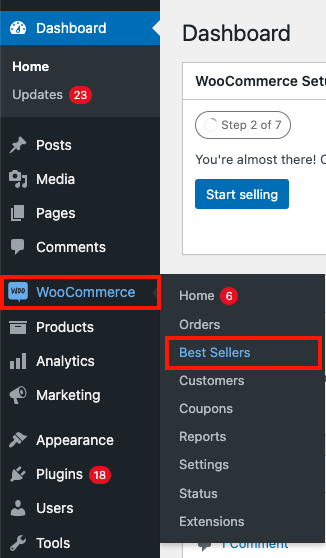
Здесь вы можете увидеть общие настройки плагина. Давайте подробно рассмотрим настройки.
Включить ползунок бестселлеров в: выберите, где вы хотите включить ползунок бестселлеров в вашем магазине WooCommerce. Вы можете добавить слайдеры бестселлеров на страницу магазина, страницу категории и страницу отдельного продукта . Установите или снимите соответствующие флажки.
Показать бестселлеры на основе: выберите способ отображения бестселлеров. Вы можете выбрать между общим количеством продаж или продаж за определенный период. Допустим, вы хотите отобразить бестселлеры на основе продаж за последние 30 дней. Выберите его соответственно.
Количество продуктов для отображения: введите максимальное количество продуктов, которые вы хотите отображать как бестселлеры. Значение по умолчанию будет 3, но давайте изменим его на 25.
Показывать ярлык бестселлера на миниатюре продукта: этот параметр позволяет отображать ярлык бестселлера на миниатюре продукта. Оставим его включенным.
Отображать печать бестселлера на странице продукта. Вы можете добавить собственную печать бестселлера на страницу продукта. Оставим эту опцию включенной.
Показать рейтинг на страницах продуктов: при включении этой опции на страницах продуктов будет отображаться рейтинг бестселлеров. Позиции рейтинга будут отображаться на основе категорий. Если продукт относится к нескольким категориям, вы можете увидеть рейтинг нескольких продуктов на странице продукта. (Например: № 5 в футболках и № 8 в мужской одежде)
Показывать ссылку на бестселлеры на странице продукта. Установите этот флажок, чтобы добавить кликабельную ссылку на страницу категории бестселлеров на странице продукта.
Исключить товары, которых нет в наличии: этот параметр позволяет исключить товары, которых нет в наличии, из списка бестселлеров. Включим этот флажок.
Показать ссылку на бестселлеры в заголовке слайдера: вы можете добавить ссылку «Подробнее» на слайдер бестселлеров, чтобы увидеть больше бестселлеров.
Показывать отдельные ползунки для каждой категории на одной странице продукта: этот параметр позволяет отображать несколько ползунков лучших товаров на странице продукта. Включим эту опцию.
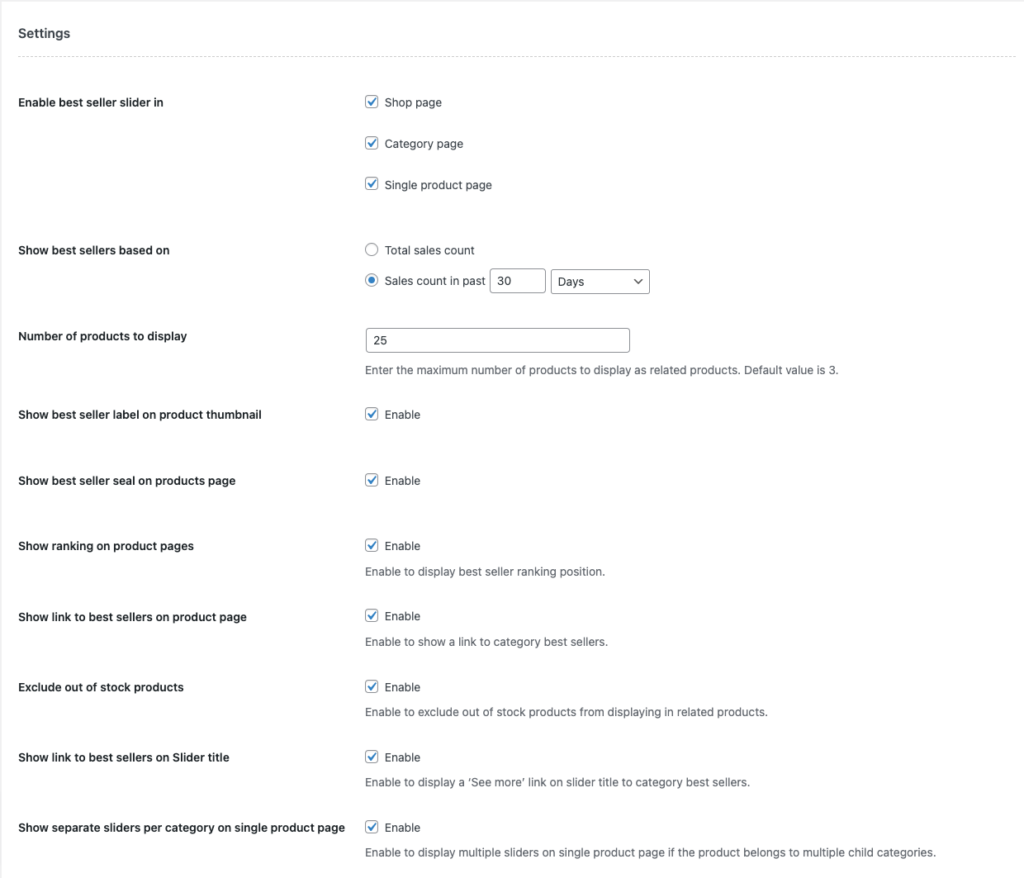
Это общие настройки плагина.
Шаг 3: Настройки слайдера бестселлеров
Здесь у нас есть некоторые расширенные параметры конфигурации для слайдеров-бестселлеров.
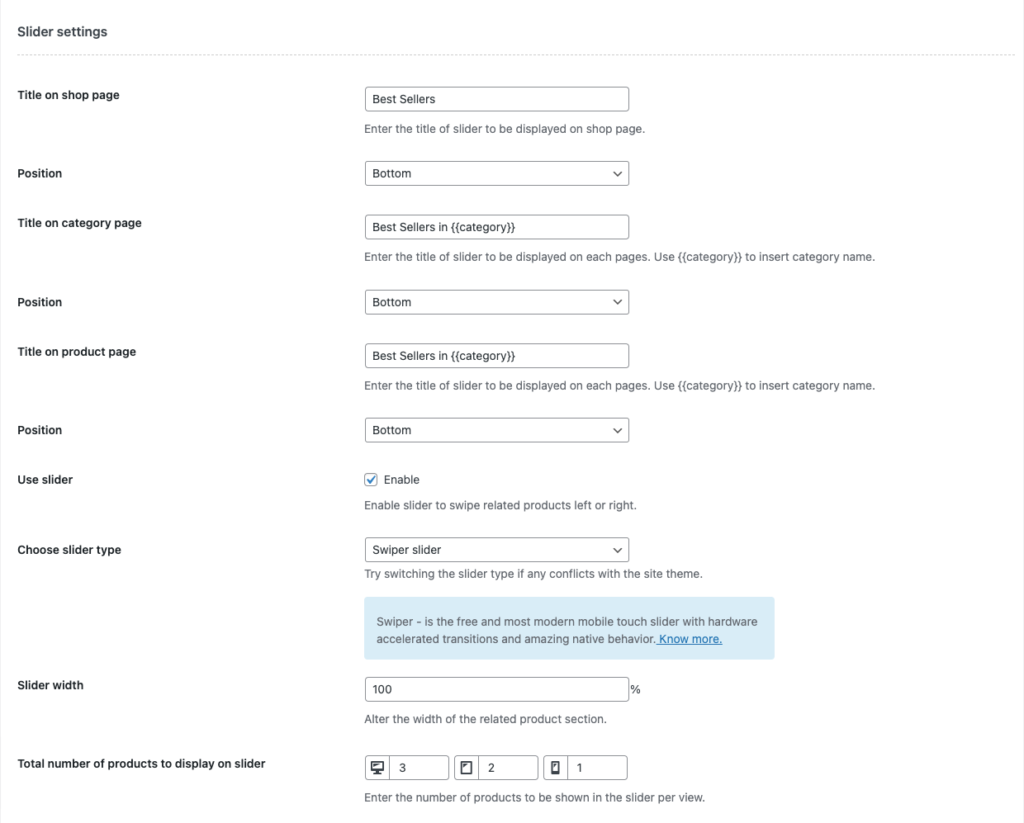
- Добавьте заголовок для слайдеров. Вы можете добавить отдельные заголовки слайдера для страницы магазина, страницы категории и страницы продукта.
- Аналогичным образом выберите положение ползунка для разных страниц.
- Установите флажок « Использовать слайдер », чтобы просматривать слайдеры бестселлеров в вашем магазине WooCommerce.
- Затем выберите тип слайдера. Вы можете переключаться между слайдером Swiper или bxSlider, если есть конфликт с темой вашего сайта.
- Введите ширину слайдера в процентах. По умолчанию и максимальное значение будет 100%, давайте оставим его по умолчанию.
- Выберите количество продуктов, которые будут отображаться на ползунке для компьютеров, планшетов и мобильных устройств.
Шаг 4. Настройки ярлыка бестселлера
Здесь у нас есть несколько вариантов настройки для этикетки бестселлера.

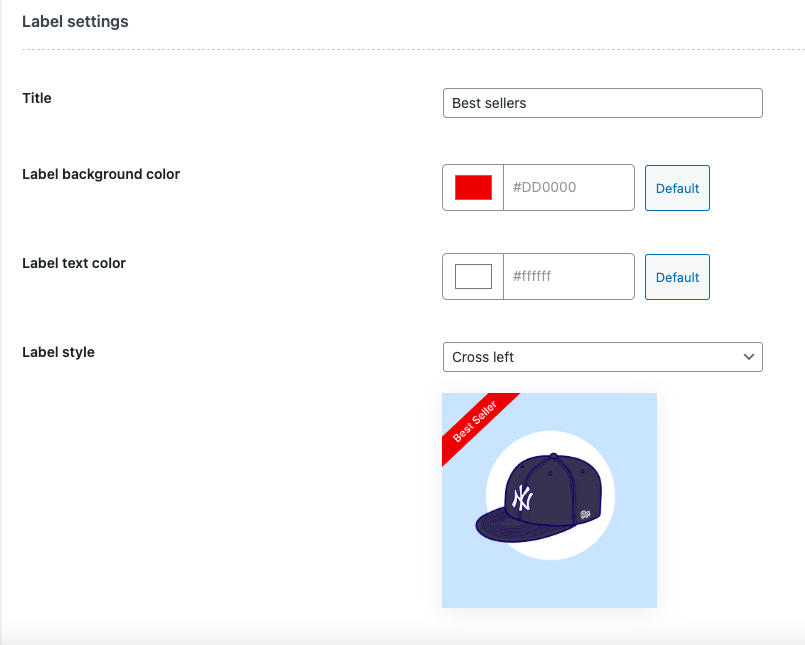
- Введите заголовок для ярлыка.
- Выберите цвет фона и цвет текста для метки.
- Выберите стиль для этикетки. Вы можете просмотреть изменения ниже.
Шаг 5. Загрузите собственную печать бестселлера
Здесь у вас есть возможность загрузить собственную печать бестселлера, которая будет отображаться на странице продукта.
Загрузите изображение из локального хранилища или выберите его из медиатеки.
Затем выберите позицию, в которой печать будет отображаться на странице товара.
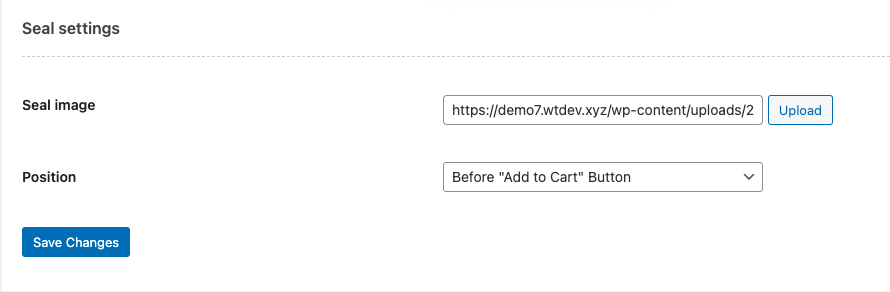
Нажмите « Сохранить изменения », чтобы сохранить настройки.
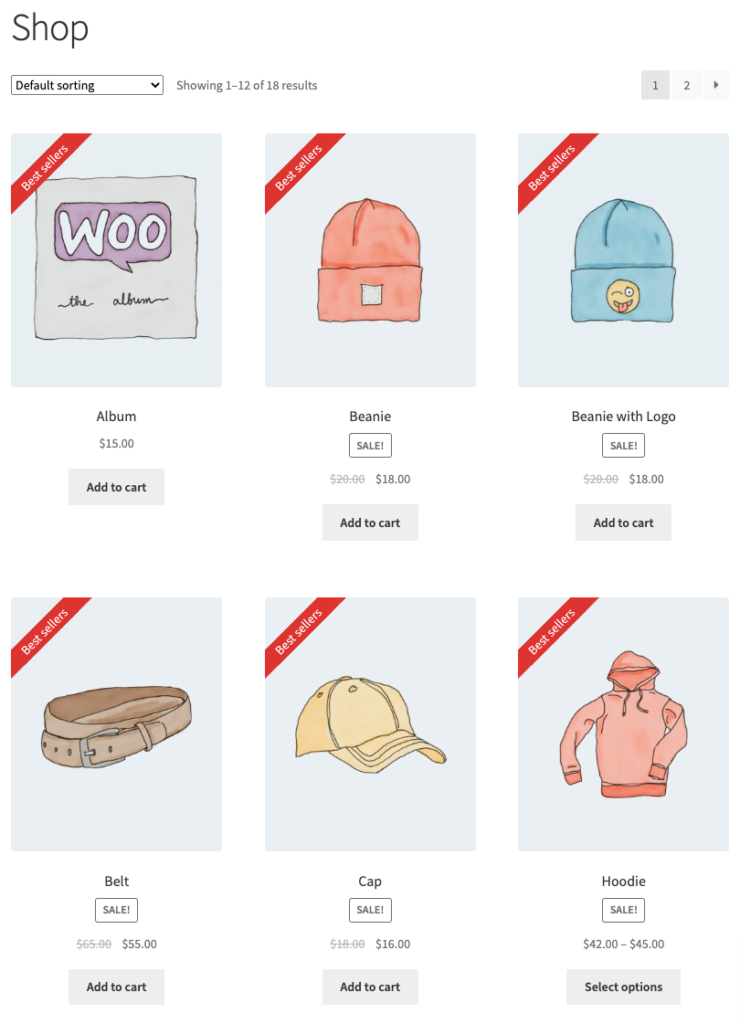
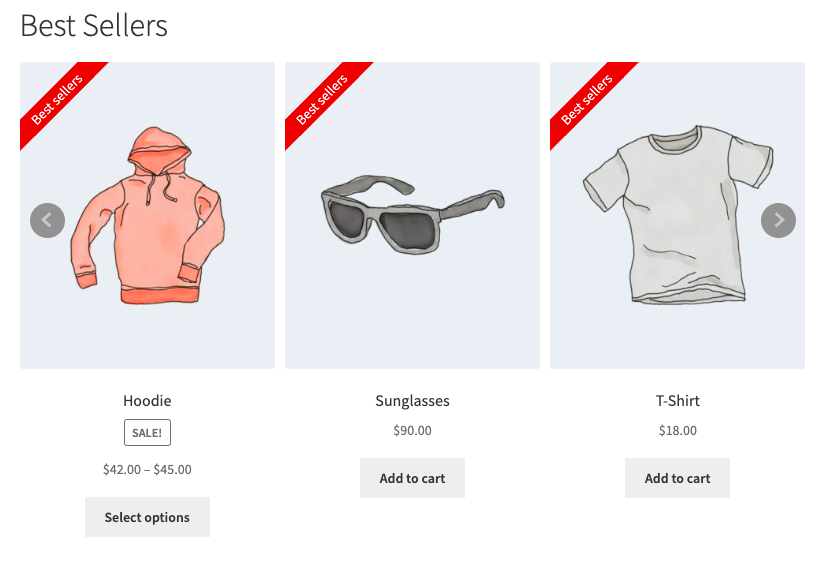
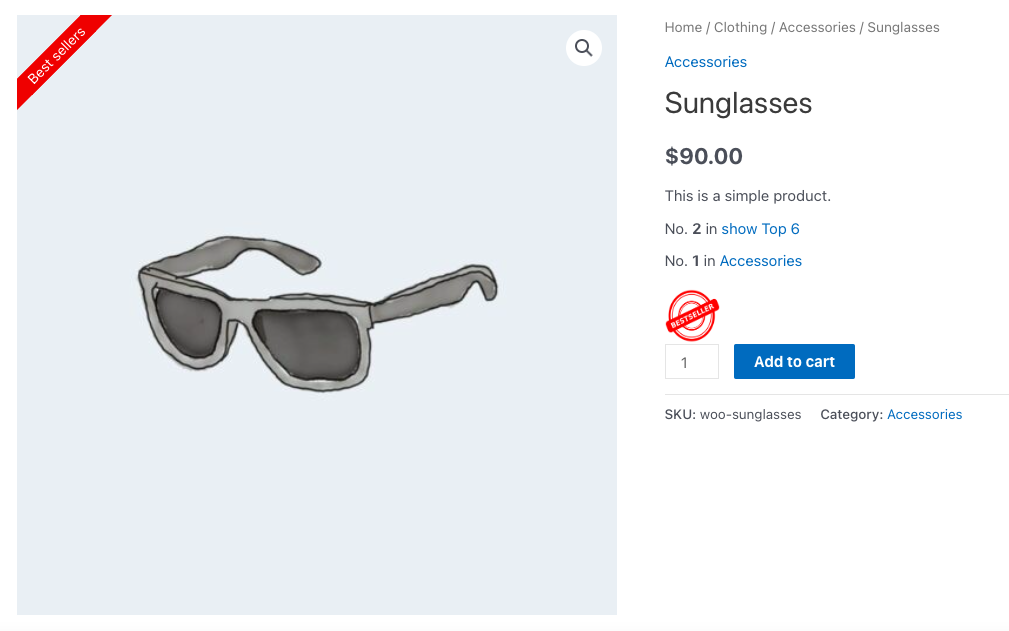
Как отображение бестселлеров WooCommerce может принести пользу вашему бизнесу?
Выделяя самые продаваемые продукты в своем магазине WooCommerce, вы можете продвигать дополнительные и перекрестные продажи популярных продуктов. Отображение бестселлеров помогает вашим клиентам легко узнать, что популярно на вашем веб-сайте.
Отображение самых продаваемых продуктов может создать социальное доказательство для вашего веб-сайта. Вы также можете продвигать популярные бренды, отображая бестселлеры на странице вашего продукта.
Ярлык бестселлера на миниатюре продукта придаст вашим покупателям дополнительную мотивацию завершить оформление заказа.
Рекомендуя бестселлеров в своем магазине WooCommerce, вы можете сэкономить своим клиентам много времени на поиск и поиск продукта. Кроме того, это распространено на многих популярных веб-сайтах электронной коммерции. Таким образом, отображение бестселлеров в вашем магазине WooCommerce улучшит впечатления от покупок на веб-сайте вашего магазина.
Плагин WooCommerce Best Sellers — обзор
Плагин бестселлеров WooCommerce от WebToffee — это простой плагин, который позволяет отображать самые продаваемые товары в вашем магазине WooCommerce. Вы можете выделить свои самые продаваемые продукты с помощью ярлыка бестселлеров, отобразить бестселлеры на ползунке и добавить специальную печать бестселлера на страницу продукта.
Этикетка бестселлера настраивается, вы можете изменить название, цвет и положение этикетки. Вы можете отобразить несколько слайдеров бестселлеров на странице продукта, если продукт принадлежит к нескольким категориям. Он также отображает рейтинг товаров-бестселлеров по разным категориям.
Вы можете показать бестселлеры на основе общего количества продаж или продаж за определенный период. Плагин также создает отдельную страницу бестселлеров в вашем магазине WooCommerece, на которой отображаются все ваши самые продаваемые продукты на одной странице.
Вывод
Вполне естественно, что некоторые товары в вашем магазине продаются больше, чем другие. Вы можете воспользоваться своими самыми продаваемыми продуктами, выделив их на веб-сайте своего магазина. Это поможет вам продвигать дополнительные и перекрестные продажи в вашем магазине WooCommerce.
Плагин, который мы обсуждали в этой статье, поможет вашим самым продаваемым продуктам выделиться с помощью ползунков, этикеток и пользовательских значков бестселлеров. Эта статья была предназначена, чтобы помочь вам выделить самые продаваемые продукты в вашем магазине WooCommerce.
Если вы считаете эту статью информативной, сообщите нам об этом в комментариях.
Если вам интересно узнать, как отображать сопутствующие товары в WooCommerce, у нас есть статья, которая может оказаться полезной.
